如何利用excel画图的方法
办公教程导读
收集整理了【如何利用excel画图的方法】办公软件教程,小编现在分享给大家,供广大互联网技能从业者学习和参考。文章包含329字,纯文字阅读大概需要1分钟。
办公教程内容图文
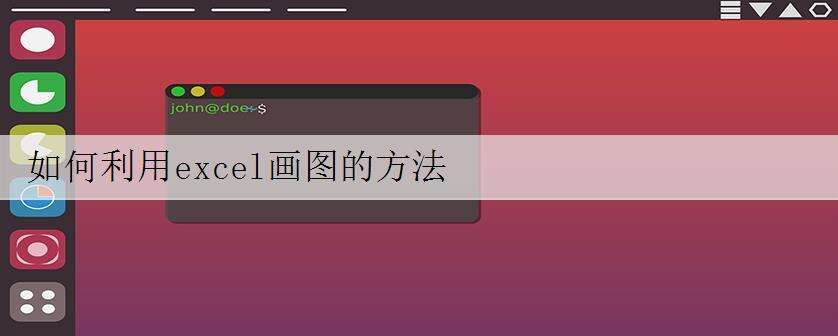
画图步骤1:打开一个excel表格,点击插入,如图:
画图步骤2: 打开后你会看到各种形状的图形,你想用哪种图来表示就点哪个。如图
画图步骤3:找到你想要统计绘图的数据,用鼠标选定,如图,
画图步骤4:点击你想用的图的形状,如图
画图步骤5:点击下拉菜单中的图形形状,这样很容易就会画出你的数据图形了。如图
画图步骤6:这只是以一种图形为例,其它的一样,这里就不再一一介绍了希望对大家有点作用。如图想删除这个图形只要点击鼠标的右键就会看到以下图形。 再点击删除就可以了。
画图步骤7:也可以在原图表上更改图形的形状,点击鼠标右键,如图:点击键头所指的地方,
画图步骤8:在下图你可以随时更换图形的形状,很方便的。想到哪种图形,只要点击左边的导航就可以了。
办公教程总结
以上是为您收集整理的【如何利用excel画图的方法】办公软件教程的全部内容,希望文章能够帮你了解办公软件教程如何利用excel画图的方法。
如果觉得办公软件教程内容还不错,欢迎将网站推荐给好友。